Was Sie über die Bildschirmfreigabe auf FaceTime wissen müssen :
- Für die Bildschirmfreigabe auf FaceTime ist ein iPhone, iPad oder Mac mit iOS 15.1, iPadOS 15.1 bzw. macOS Monetary 12.1 oder höher erforderlich.
- Mitglieder können keine Inhalte anzeigen, die ein Abonnement, eine kostenlose Testversion oder einen Kauf oder eine Miete erfordern, wenn sie den Bildschirm teilen.
- Außerdem können Sie diese Funktion nicht mit Android- und Windows-Geräten verwenden.
Apple meint es ernst damit, FaceTime zu einer richtigen Alternative zu anderen Video-Chat-Diensten wie Zoom, Microsoft Teams und Google Duo zu machen. Mit dem iOS 15-Update hat Apple die Bildschirmfreigabefunktion zu FaceTimes SharePlay für iPhone, iPad und Mac hinzugefügt. Daher können Sie jetzt Fotos und Videos gemeinsam ansehen.
Lesen Sie weiter, um zu erfahren, wie die Bildschirmfreigabe funktioniert!
💡 Tipp :Neben der Bildschirmfreigabe bietet SharePlay auf FaceTime auch viele andere Funktionen. Wenn Sie SharePlay auf FaceTime verwenden möchten, können Sie unsere Anleitung lesen.
So geben Sie Ihren Bildschirm auf FaceTime auf iPhone und iPad frei
Wenn Sie FaceTime noch nie auf Ihrem Apple-Gerät eingerichtet haben, müssen Sie dies zuerst einrichten, und danach können Sie die unten aufgeführten Schritte ausführen:
- Öffnen Sie FaceTime und starten Sie einen Anruf.
- Tippen Sie auf Inhalt teilen oben rechts.
- Tippen Sie jetzt auf Meinen Bildschirm freigeben.
Dem Benutzer wird ein Bildschirmfreigabe beitreten angezeigt Knopf auf der anderen Seite. - Bitten Sie sie einfach, auf Öffnen zu tippen .
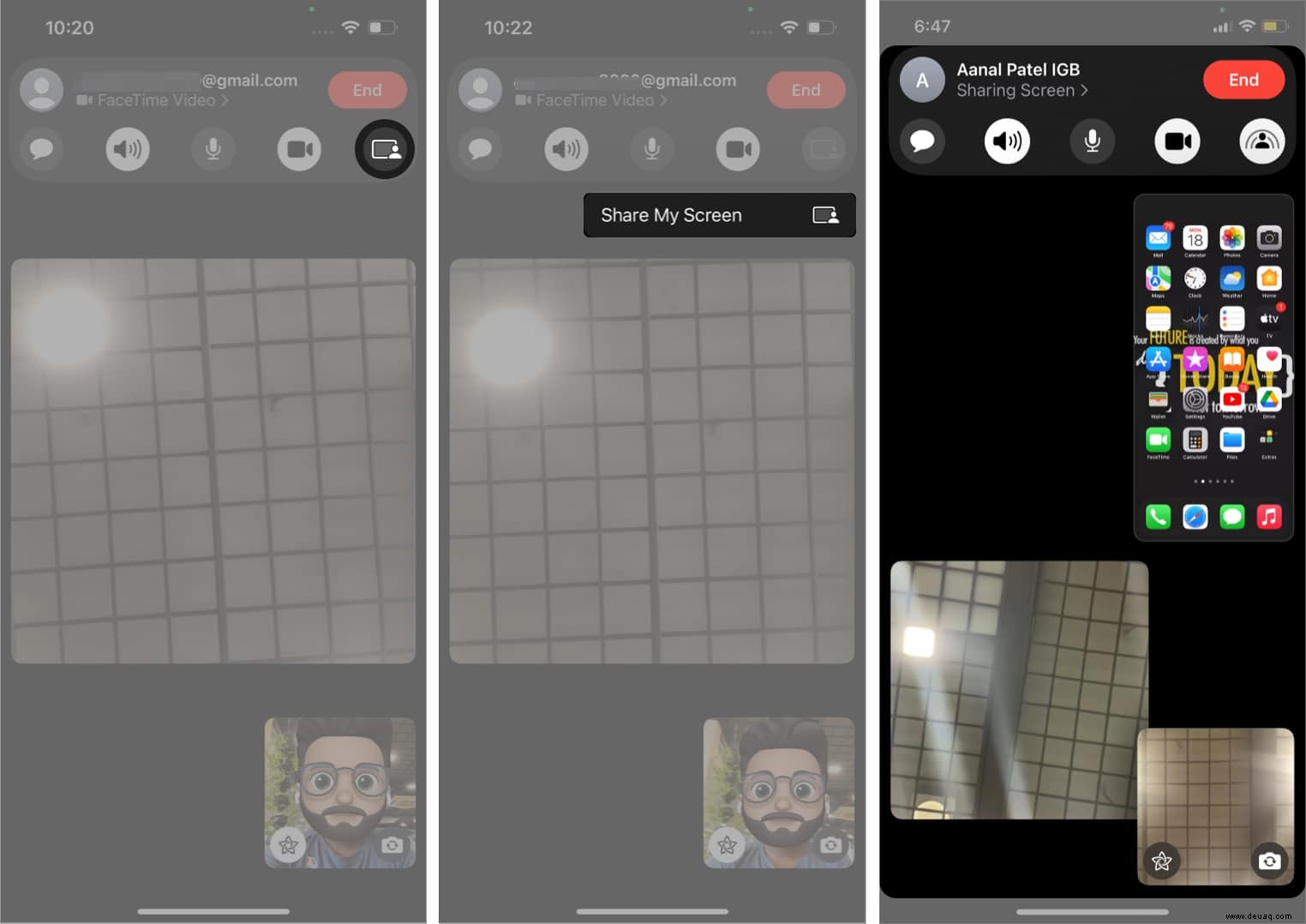
Danach sehen andere Teilnehmer des FaceTime-Anrufs Ihren Bildschirm. Wenn Sie die Freigabe beenden möchten, tippen Sie auf Meinen Bildschirm freigeben erneut oder tippen Sie auf Ende um den Facetime-Anruf zu trennen. Zusätzlich können Sie diese Anrufe auch aufzeichnen.
So teilen Sie den Bildschirm auf FaceTime auf dem Mac
Die Schritte zum Freigeben Ihres Bildschirms auf FaceTime auf dem Mac unterscheiden sich von denen auf dem iPhone. So geht's:
- Öffne zuerst FaceTime auf deinem Mac und starte einen Anruf.
- Öffnen Sie die App die Sie teilen möchten.
- Klicken Sie auf FaceTime auf der linken Seite des Bildschirms.
- Klicken Sie im neuen Fenster auf Bildschirmfreigabe auf der Linken.
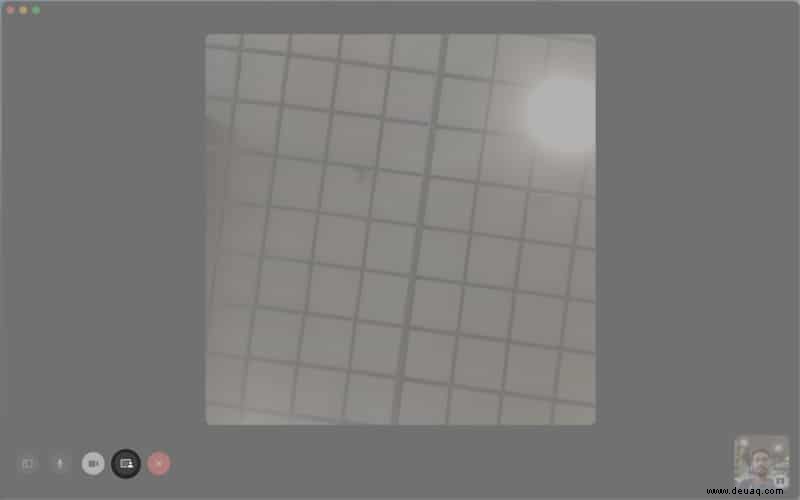
- Wählen Sie eine aus von zwei folgenden Modi:
- Fenster :Wählen Sie die App aus, die Sie freigeben möchten, und klicken Sie auf Dieses Fenster freigeben.
- Bildschirm :Bei dieser Option geben Sie den gesamten Bildschirm frei.
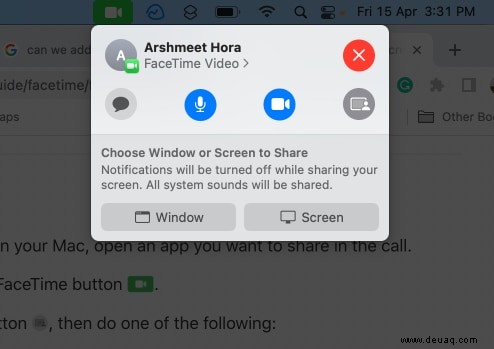
Wenn Sie die Bildschirmfreigabe beenden möchten, klicken Sie auf FaceTime erneut und wählen Sie Freigabe beenden , oder einfach beenden Ihr FaceTime-Anruf, der die Bildschirmfreigabe zusammen mit dem Anruf beendet.
So übernehmen Sie die Bildschirmfreigabe auf iPhone und Mac
Abgesehen davon, was vom Gastgeber geteilt wurde, können die anderen auf FaceTime ihren Bildschirm mit anderen Gesprächsteilnehmern teilen. Dazu müssen Sie:
- Tippen Sie auf Inhalt teilen .
- Wählen Sie Meinen Bildschirm freigeben aus .
- Tippen Sie danach auf Vorhandene ersetzen .
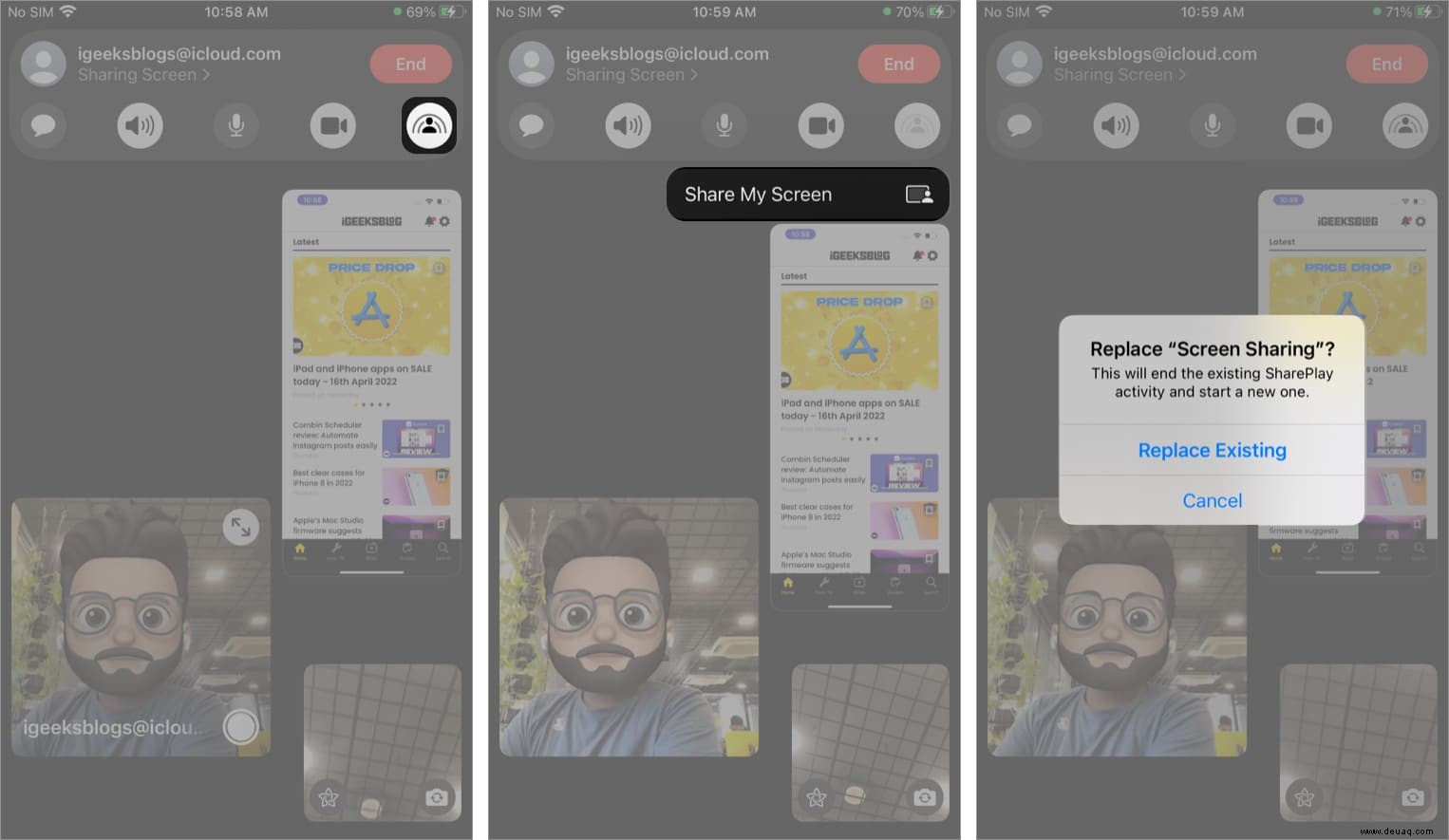
Wenn Sie mit der Bildschirmfreigabe beginnen, wird die vorherige Bildschirmfreigabe beendet und andere können sehen, was auf Ihrem Bildschirm angezeigt wird.
Warum kann ich meinen Bildschirm auf Facetime ios 15 nicht teilen?
Obwohl Apple angekündigt hatte, dass die SharePlay-Funktion für FaceTime mit iOS 15 eintreffen würde, war SharePlay für viele Benutzer nicht verfügbar, als das Update eintraf. Die Gemeinde begann, nach dem Grund für ihre Abwesenheit zu fragen. Daher reagierte Apple auf Twitter wie folgt auf die Aufregung darum:
Daher schlage ich vor, Ihr iPhone auf die neueste iOS-Version zu aktualisieren und zu sehen, ob Sie SharePlay erhalten haben. Wenn Sie FaceTime auf Ihrem iPhone oder iPad nicht verwenden können, können Sie in der Anleitung nachlesen, wie Sie beheben können, dass FaceTime auf Ihrem iPhone oder iPad nicht funktioniert.
Abschluss!
FaceTime ist Apples Antwort auf beliebte Video-Chat-Apps wie Google Duo, Zoom und Microsoft Teams. Mit der Screen-Share-Funktion auf SharePlay hofft Apple, mit der Konkurrenz mithalten zu können. Mit meiner Anleitung zum Teilen Ihres Bildschirms auf FaceTime mit iPhone, iPad und Mac habe ich versucht zu erklären, wie Sie diese Funktion verwenden können.
Möchten Sie mehr über FaceTime erfahren? Sie können diese überprüfen:
- FaceTime vs. Zoom:Welche ist die beste App für Videoanrufe?
- iOS 15:FaceTime auf Android und Windows
- So verwischen Sie den Hintergrund in FaceTime-Videoanrufen in iOS 15
- Screenshot funktioniert nicht auf Mac? 8 Schnellkorrekturen